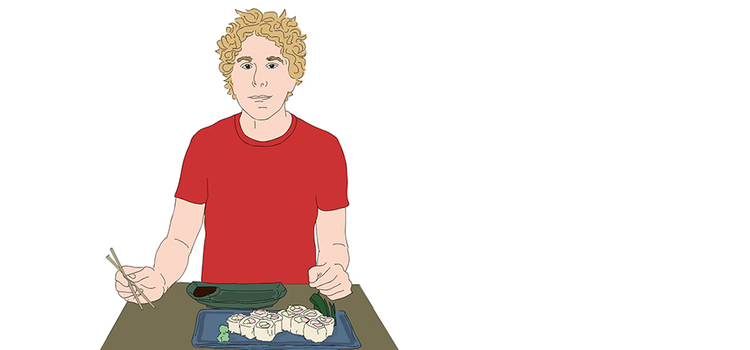
ロトスコープの説明
ロトスコープ・アニメーションとは、ライブアクションの映像をフレームごとにトレースして、アニメーションのシーケンスを作るプロセスのことです。ロトスコープは時間がかかりますが、実際の人間の動きをするキャラクターを作ることができます。
ライトセーバーもロトスコープのテクニックで作られました。この視覚効果を出すために、『スター・ウォーズ』 の1作目では、アニメーターが棒に光と輝きを描き、それを俳優が持っているシーンが撮影されました。

特許所有権者:マックス・フライシャー/不明アーティスト
現実世界に根ざしたアニメーション
1915年、アニメーターのマックス・フライシャーは世界初のロトスコープで特許を取りました。フライシャーは、道化師のライブアクション(兄弟のデイブがコスチュームを着ていました)をガラスのパネルに投影し、それをフレームごとにトレースして紙に描き移し、人間のような動きを出したのです。フライシャーはこのアニメーションのテクニックを使って、短編シリーズ 『インク壺の外へ』 を制作し、作品の中で兄弟が演ずる道化師のキャラクター(「道化師ココ」)が有名になりました。フライシャーはその後、ポパイやベティ・ブープといった昔のアニメーションのキャラクターを生み出します。彼はロトスコープを使って、キャラクターの踊りをまるでプロのダンサーの踊りのように見せました。彼はまた、ロトスコープを使って、驚くほどリアルな動きでアニメーションシリーズの 『スーパーマン』 第1作目を作りました。
フライシャーの特許が期限切れになると、ウォルト・ディズニーが彼のロトスコープのテクニックを使い始めました。俳優が各場面を演じて、その映像を基に動きがロトスコープ化されました。このテクニックは 『白雪姫』 を初めとするディズニーの様々な映画に使われるようになります。
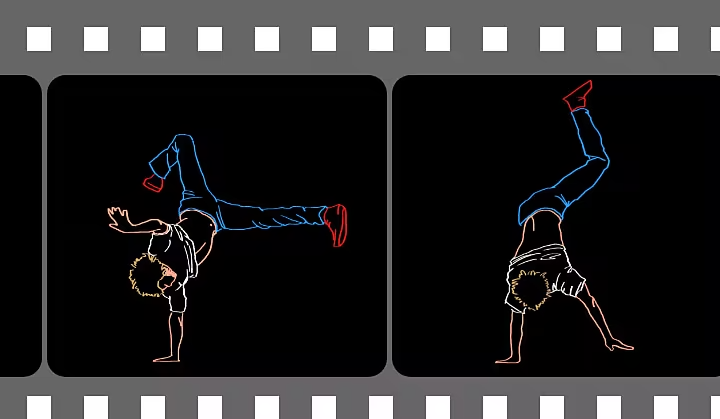
ロトスコープアニメーションをデジタル化
1997年に、プログラマー兼美術監督のボブ・サビストンさんは、MTVコンテストに出品する作品を作るため、Rotoshopアニメーションソフトウェアを開発しました。彼はいくつかの短編を制作した後、Richard Linklater氏と共に、ロトスコープアニメーションの映画 『ウェイキング・ライフ』 と 『スキャナー・ダークリー』を制作しています。 サビストンさんが開発した技術である補完ロトスコープは、ベクターキーフレームを使うことでアニメーターの時間と労力を大幅に節約します。いくつかのフレームを通して、ソフトウェアが1つの画像を別の画像へと変化させていきます。
現在ロトスコープは、動画の映像を完全アニメ化する、または動画にマットペインティングを重ねて俳優をファンタジーに出てくるクリーチャーや俳優の若い頃の姿にするなど、様々な用途に使われています。ある映画制作者は、魚を空中で泳がせることも試みました。
Adobe Animateでロトスコープの使用を始める
Animateを使って、ロトスコープでアニメーションを作ってみましょう。始める前に、映像を最後まで見て、どうのようにアニ化したいか考えてみます。フレーム単位アニメーションはどのタイプでもそうですが、わずか数秒をロトスコープするにも大変時間がかかり、忍耐が必要です。「5秒の動画クリップを作るのに5時間から10時間かかります。だからこそ、完成した時に満足感も大きいのです」とアニメーターのマイキー・グロバートさんは言います。キャラクターが生きているように見えると、それが数秒であってもこの作業を継続しようと思うことでしょう。
最初の手順
新しいファイルを作ってフレームレートを設定します。通常、HD動画の場合、1秒あたり24または30(fps)です。動きを最もスムーズにするには、元の動画と同じフレームレートにする必要があります。また、新しいファイルは、元の動画と同じプロポーションにして、両方が簡単にラインアップするようにしてください。
アニメーションをセットアップする
動画をインポートしましたら、ループではなく、1回のみの再生を設定します。明るさを強め、動画フレームの上に描いた線がよく見えるようにします。次に新しいレイヤーを作って、キーフレームを選びます。このフレームで、人物(またはシンボル)の位置を変えたり、または新しい映像のエレメントを見せたりします。フレーム単位で進み、各フレームで人物の輪郭を描きます。
必ず頻繁に保存して作業をスムーズに進めます。「ファイルのタイトルを正確に付けないと、どれが何のタイトルなのか分からなくなります」とはグロバートさんからの警告です。時間を節約し、また問題が起きてストレスに陥らないためにも、各レイヤーにラベルをしっかりと付けます。
描画のコツ
人体を分解してそれぞれの部分を形にします。そうすれば、対象物をフレームごとに再度描く必要がありません。例えば腕、スネ、足元などをそうすると良いでしょう。そして、同じ形を毎回描く代わりにコピーして、ステージ上で配置し、必要であればそのポイントを動かします。また、どのフレームでもスボンの片足や片方の靴を同じレイヤーで描きたい場合は、1回だけ色を塗ります。アニメーションの作業中、何度も色を塗る必要はありません。色を変えたい場合も、各フレームで色を変える必要はありません。
シェイプトゥイーンでスピードアップ
ボブ・サビストンさんがリンクレイターの作品で時間を節約したように、シェイプトゥイーンを使ってスピードアップします。1つのフレームでベクターシェイプを描くと、別のフレームでその形を変えるか、異なる形と交換できます。Animateが、その間のいくつかのフレームに中間の形を挿入し、ある形が別の形に変化していく様子をアニメーションにします。
このようなツールを使えば、ライブアクションの動画を完全にアニメーションに変えることができ、またライブアクションの映像に重ねて特定のエレメントをアニメ化することができます。まず、シンプルに物事を進めることを心がけます。辛抱強く時間をかけて、トレーシングの経験をたくさん積めば、ペンやブラシが自由に使いこなせるようになります。
